Содержание
- 2. На этом уроке мы будем с вами рисовать черной тушью силуэты прекрасных дам и отважных кавалеров.
- 3. Для качественного выделения лучше всего подойдет инструмент «Перо» Итак, создаем плавный контур.
- 4. Вот так выглядит контур в законченном состоянии
- 5. Далее кликаем по контуру правой кнопкой мыши и выбираем команду «Образовать выделенную область». Радиус растушевки=0. Нажимаем
- 6. Создаем новый слой и заливаем выделение черным цветом. Отключаем видимость фонового слоя.
- 7. Передвигаем силуэт в центр Снова берем инструмент «Перо» и дорисовываем голову.
- 8. При помощи пера дорисовываем реснички и волосы
- 9. Возвращаем видимость фоновому слою. Совмещаем силуэт с фоном. Уменьшаем слою с силуэтом прозрачность.
- 10. При помощи инструмента «Ластик» удаляем нижнюю часть силуэта и бусинки, подобрав при этом нужный диаметр ластика.
- 11. Возвращаем прозрачность силуэту. Создаем под силуэтом новый слой и заливаем его белым цветом. Добавляем имя и
- 13. Скачать презентацию
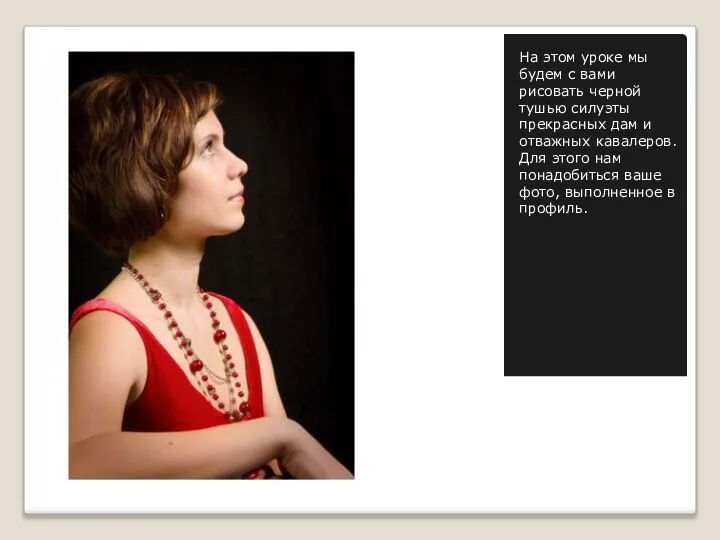
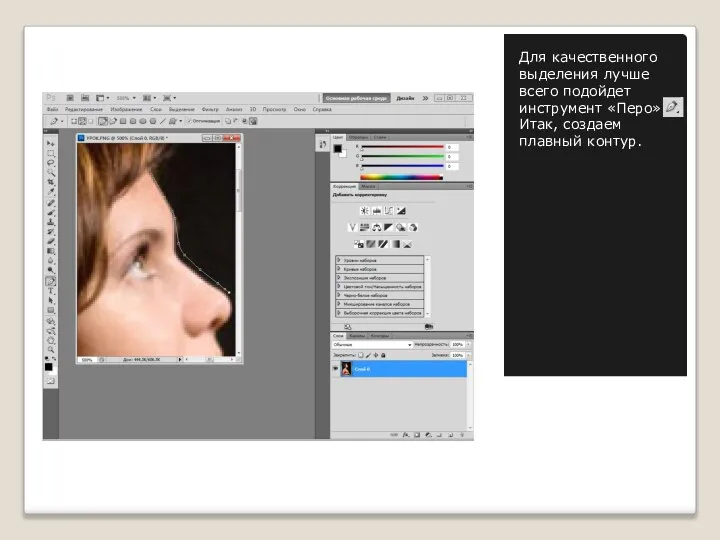
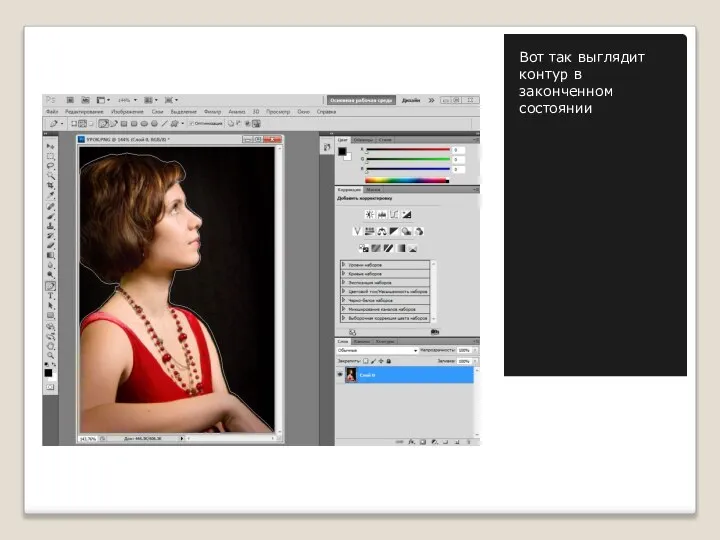
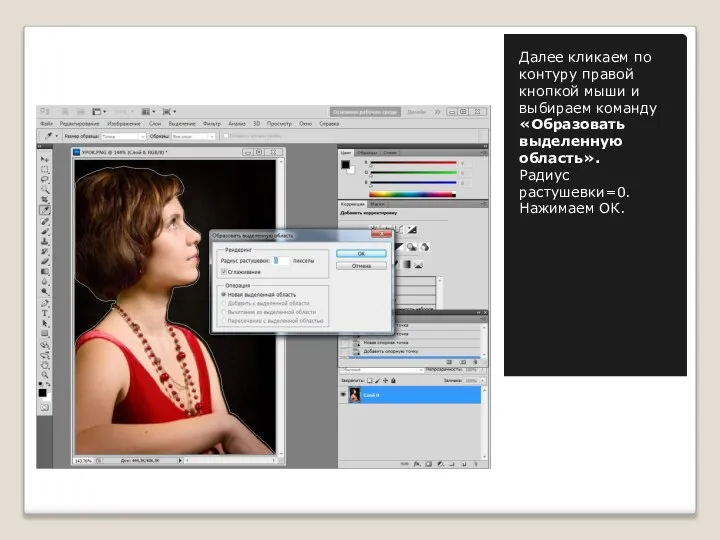
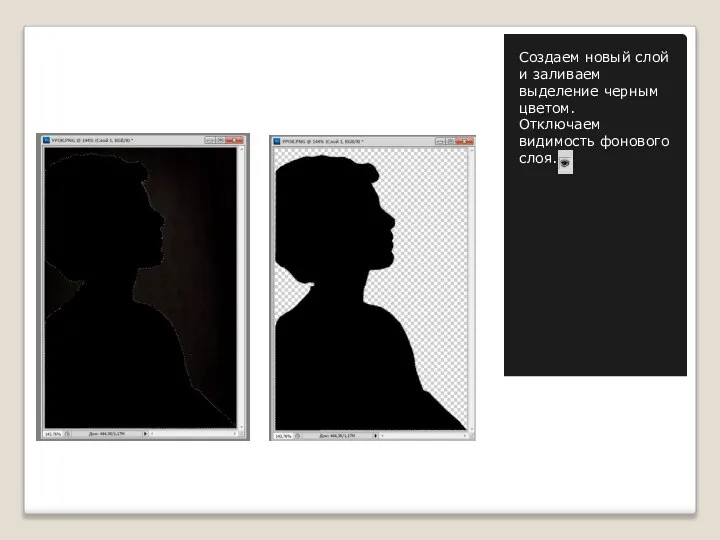
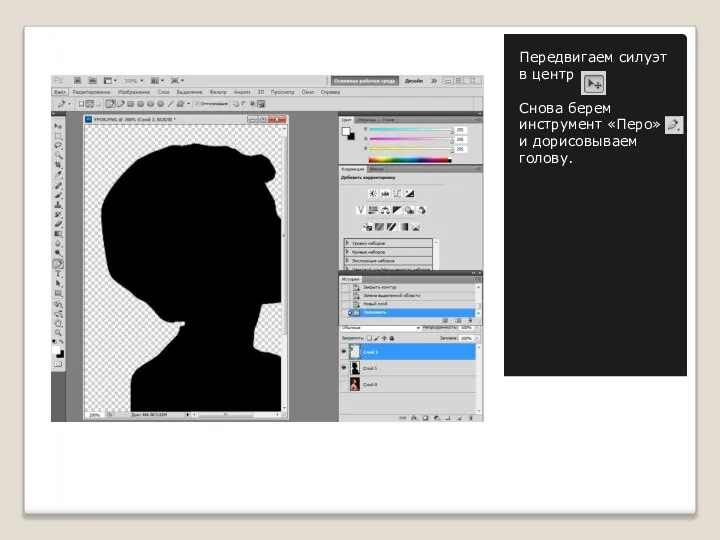
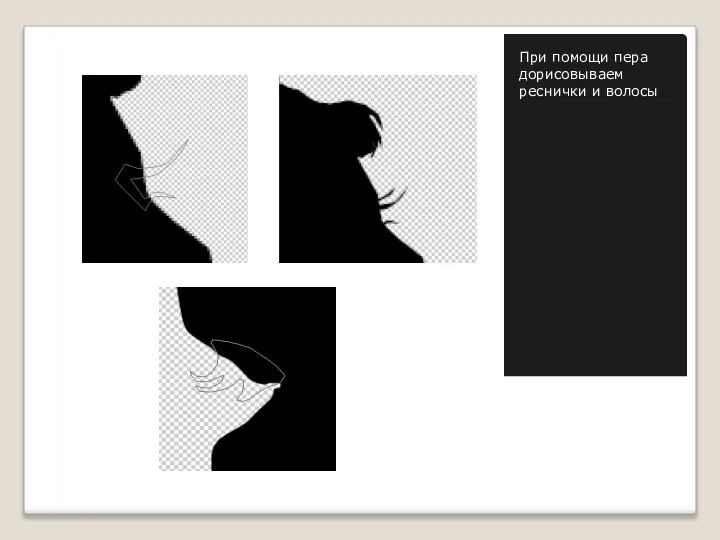
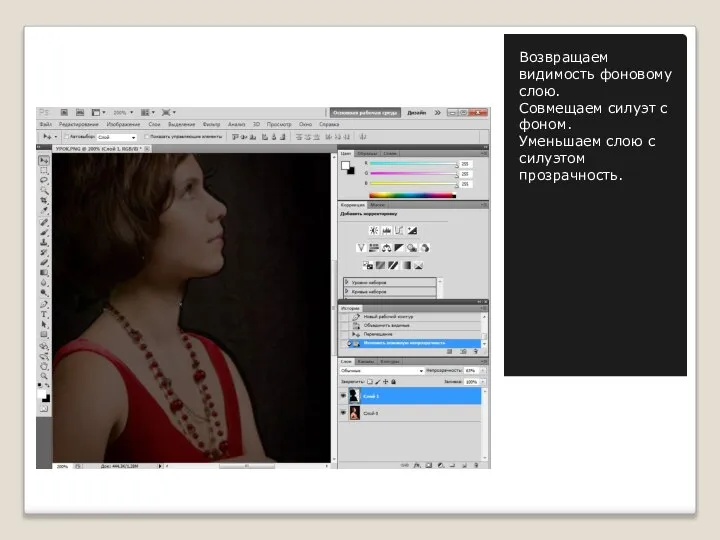
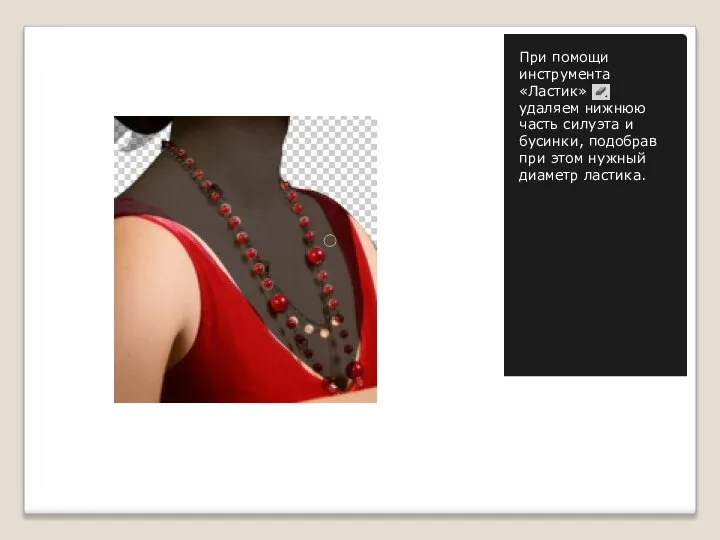
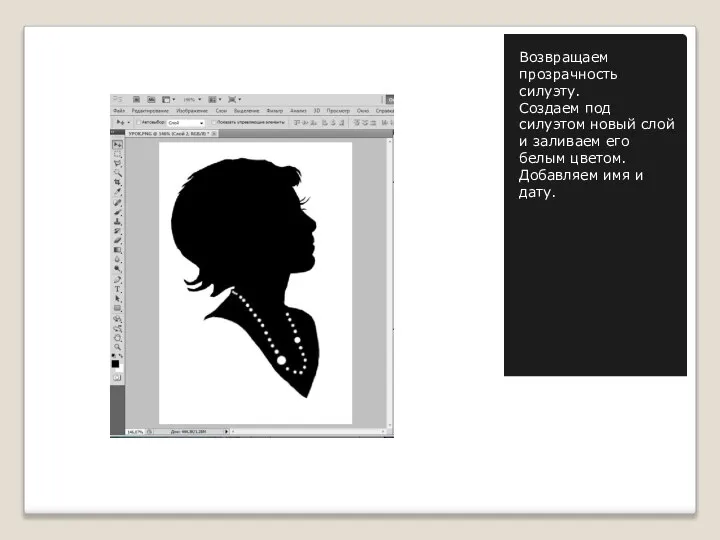
 Анализ результатов ОГЭ-2019 по обществознанию
Анализ результатов ОГЭ-2019 по обществознанию Культура России в начале 20 в
Культура России в начале 20 в  Виктор Астафьев
Виктор Астафьев Т Е М А «ПРОИЗВОДСТВЕННЫЕ КООПЕРАТИВЫ. УНИТАРНЫЕ ПРЕДПРИЯТИЯ»
Т Е М А «ПРОИЗВОДСТВЕННЫЕ КООПЕРАТИВЫ. УНИТАРНЫЕ ПРЕДПРИЯТИЯ» Вплив електромагнітного випромінювання на організм людини
Вплив електромагнітного випромінювання на організм людини Формула корней квадратного уравнения Журавлева Людмила Борисовна учитель математики московской гимназии № 1503
Формула корней квадратного уравнения Журавлева Людмила Борисовна учитель математики московской гимназии № 1503  Старинные предметы быта
Старинные предметы быта Спорт. Страницы смерти
Спорт. Страницы смерти Презентация Послание президента РФ Дмитрия Медведева Федеральному собранию РФ
Презентация Послание президента РФ Дмитрия Медведева Федеральному собранию РФ Образовательная система «Школа 2100…»
Образовательная система «Школа 2100…» Презентация "Символика изображения в культурах разных народов. Древо жизни. Мировое дерево" - скачать презентации по МХК
Презентация "Символика изображения в культурах разных народов. Древо жизни. Мировое дерево" - скачать презентации по МХК Презентация "Классицизм" - скачать презентации по МХК
Презентация "Классицизм" - скачать презентации по МХК Каталитическая печь медленного горения и система приготовления горячей воды
Каталитическая печь медленного горения и система приготовления горячей воды Государство Литва
Государство Литва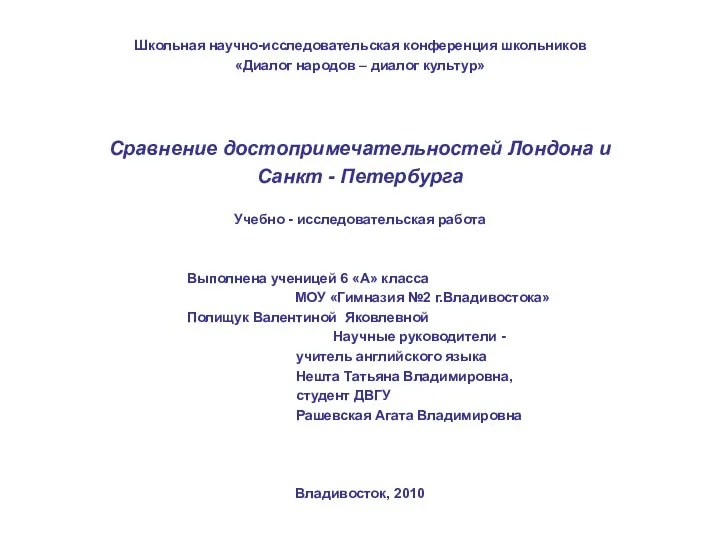 Школьная научно-исследовательская конференция школьников Школьная научно-исследовательская конференция школьников «Диалог на
Школьная научно-исследовательская конференция школьников Школьная научно-исследовательская конференция школьников «Диалог на Виды грантовой поддержки малых форм хозяйствования
Виды грантовой поддержки малых форм хозяйствования Моделирование устройства распознавания жестов с функцией электронного замка
Моделирование устройства распознавания жестов с функцией электронного замка Внешние факторы восприятия
Внешние факторы восприятия Пленум Совета УМО вузов России по образованию в области энергетики и электротехники (НИ ТПУ, г. Томск, 10 – 12 ноября 2014 г.)
Пленум Совета УМО вузов России по образованию в области энергетики и электротехники (НИ ТПУ, г. Томск, 10 – 12 ноября 2014 г.)  Современные ученые
Современные ученые Изменение имен прилагательных по падежам - презентация для начальной школы_
Изменение имен прилагательных по падежам - презентация для начальной школы_ Ферменты структура и функция
Ферменты структура и функция Международные отношения в 20-30-е годы XX века
Международные отношения в 20-30-е годы XX века  Судебно-медицинское исследования трупа Мозгляков
Судебно-медицинское исследования трупа Мозгляков Функция y = x^2 7 класс, алгебра. УМК Мордкович А.Г. К объяснению нового материала. Можно использовать для самостоятельного изучения
Функция y = x^2 7 класс, алгебра. УМК Мордкович А.Г. К объяснению нового материала. Можно использовать для самостоятельного изучения  Рынок и рыночная экономика Создатель: Семкова Н.В. – учитель истории и обществознания МКОУ «СОШ №10, г. Нижняя Салда, Свердловской
Рынок и рыночная экономика Создатель: Семкова Н.В. – учитель истории и обществознания МКОУ «СОШ №10, г. Нижняя Салда, Свердловской  Презентация «ОБЩИЕ ПОЛОЖЕНИЯ О ВОЗМЕЩЕНИИ ВРЕДА»
Презентация «ОБЩИЕ ПОЛОЖЕНИЯ О ВОЗМЕЩЕНИИ ВРЕДА»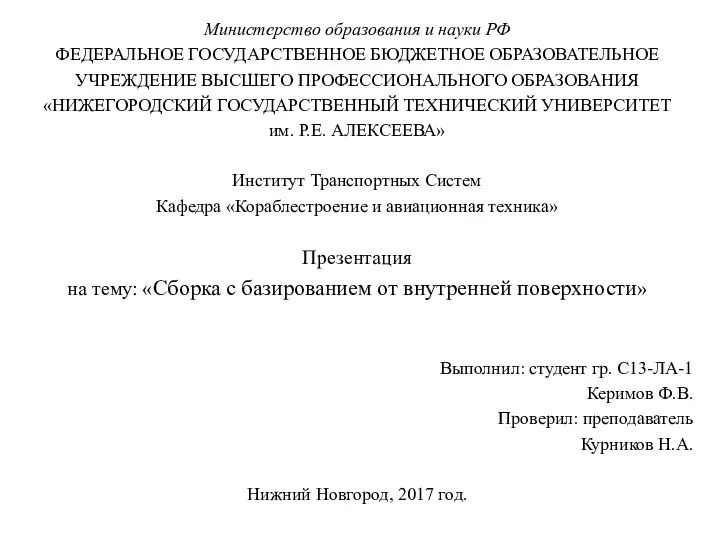 Сборка с базированием от внутренней поверхности
Сборка с базированием от внутренней поверхности